इस समस्या को ठीक करने के लिए, हाल ही में स्थापित किए गए अद्यतनों को छोड़ दें
- इस विशिष्ट त्रुटि को हल करने के लिए आपको फ़ाइल स्वरूप को बदलना होगा और मैक्रोज़ को फिर से आयात करना होगा।
- हाल ही में स्थापित विंडोज अपडेट को हटाना भी कभी-कभी इस समस्या को संभाल सकता है।

जब Microsoft Excel की बात आती है, तो रनटाइम त्रुटियाँ या बग असामान्य नहीं होते हैं, और त्रुटि 32809 ऐसा ही एक उदाहरण है। एक सहज उपयोगकर्ता अनुभव सुनिश्चित करने के लिए, Microsoft Corporation जैसे सॉफ़्टवेयर डेवलपर्स ने एप्लिकेशन को जनता के लिए जारी करने से पहले कठोर डिबगिंग प्रक्रियाओं के माध्यम से रखा।
हमारे पिछले लेख में, हमने खोज की रनटाइम त्रुटि 13: बेमेल टाइप करें, लेकिन अब हम एक तुलनीय संकट का सामना कर रहे हैं।
हालांकि, मामले से निपटने से पहले मूल कारण का पता लगाना अनिवार्य है।
रनटाइम एरर 32809 क्या है?
Microsoft Excel स्टार्टअप या रनटाइम के दौरान Excel त्रुटि 32809 का सामना करना एक सामान्य समस्या है। त्रुटि कोड का विश्लेषण करके इन रनटाइम त्रुटियों की उत्पत्ति की पहचान की जा सकती है।
एक्सेल VBA त्रुटि 32809 एक सिरदर्द हो सकता है क्योंकि ऐसा लगता है कि बिना किसी स्पष्ट स्पष्टीकरण के होता है। यह ध्यान रखना दिलचस्प है कि कार्यालय सेटिंग में त्रुटि केवल एक कंप्यूटर पर हो सकती है, जबकि उसी मैक्रो को चलाने वाले दूसरे कंप्यूटर को समस्या का सामना नहीं करना पड़ सकता है।
मैं रनटाइम त्रुटि 32809 को कैसे ठीक कर सकता हूँ?
- गुम फाइलें - यदि आपके सिस्टम में mscomctl.ocx और comctl32.ocx जैसी फ़ाइलें गुम हैं, तो आपको यह त्रुटि आ सकती है।
- ट्रस्ट सेटिंग्स बदलें - ट्रस्ट सेटिंग्स में कुछ सुरक्षा उपायों को निष्क्रिय करने से समस्या का समाधान हो जाएगा, और सिस्टम ठीक से काम करना शुरू कर देगा।
- नियंत्रण बदलें - यह अनुशंसा की जाती है कि आप सभी ActiveX नियंत्रणों को प्रपत्र नियंत्रणों से बदल दें।
1. हाल ही में स्थापित अद्यतन हटाएं
- चुनना शुरू, पर क्लिक करें समायोजन अब चुनें विंडोज़ अपडेट, और टैप करें अद्यतन इतिहास.
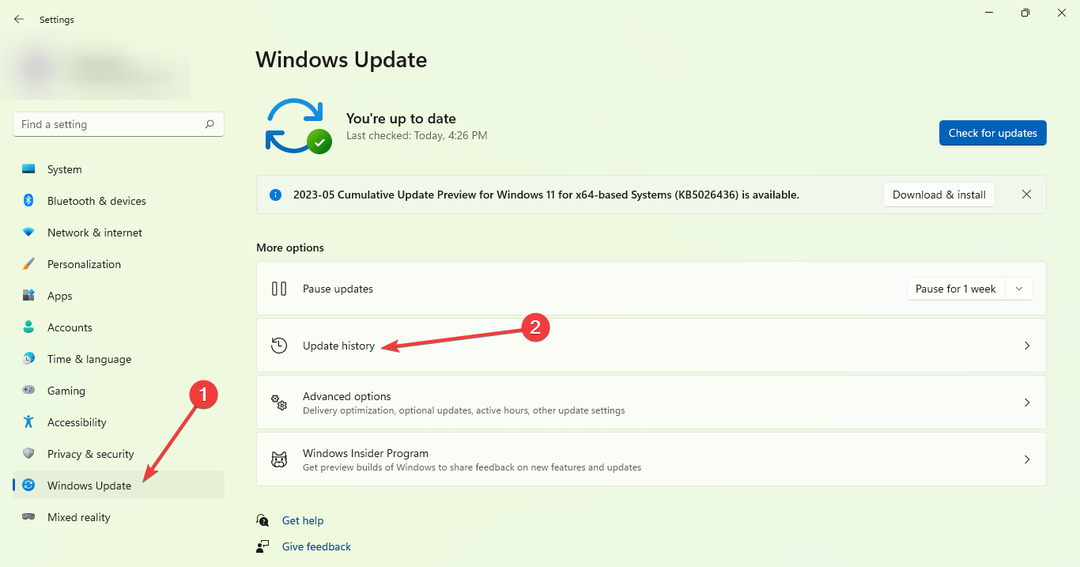
- अब क्लिक करें अपडेट अनइंस्टॉल करें.
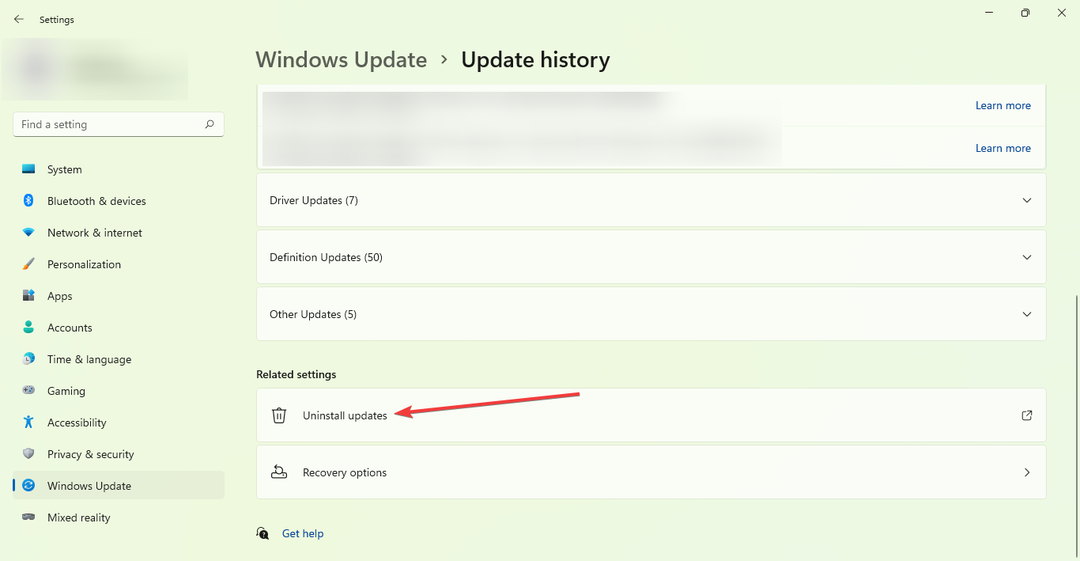
- पॉप अप होने वाली सूची में, वह अपडेट ढूंढें जिसे आप हटाना चाहते हैं और फिर चुनें स्थापना रद्द करें इसके बगल में।
2. फ़ाइल स्वरूप बदलें
- आप फ़ाइल को .xlsx (मैक्रो-मुक्त) के रूप में सहेज सकते हैं।

- अब मैक्रोज़ के साथ स्रोत फ़ाइल खोलें और मॉड्यूल को .xlsx फ़ाइल में कॉपी करें।
- अंत में, फ़ाइल को .xlsm के रूप में सहेजें।

हमारे व्यापक मैनुअल का उद्देश्य आपकी चिंताओं को कम करना और उपयोगी जानकारी प्रदान करना है। हम वास्तव में आशा करते हैं कि हमारे गाइड ने आपको कुछ मूल्यवान जानकारी दी है।
- Pacjsworker.exe क्या है और इसके उच्च CPU उपयोग को कैसे ठीक करें
- 0x800703e6 Windows अद्यतन त्रुटि कोड: इसे कैसे ठीक करें
यदि आपको कोई और समस्या आती है, तो हम अनुशंसा करते हैं कि आप हमारी व्यापक मार्गदर्शिका देखें रनटाइम त्रुटि 429. यह गाइड आपकी समस्या को दूर करने में मदद करने के लिए तुलनीय समाधान प्रदान करती है।
हम वास्तव में इस मामले पर आपके इनपुट की सराहना करते हैं और आपके विचार सुनना पसंद करेंगे। कृपया नीचे एक टिप्पणी छोड़ने के लिए स्वतंत्र महसूस करें और अपना दृष्टिकोण हमारे साथ साझा करें।


